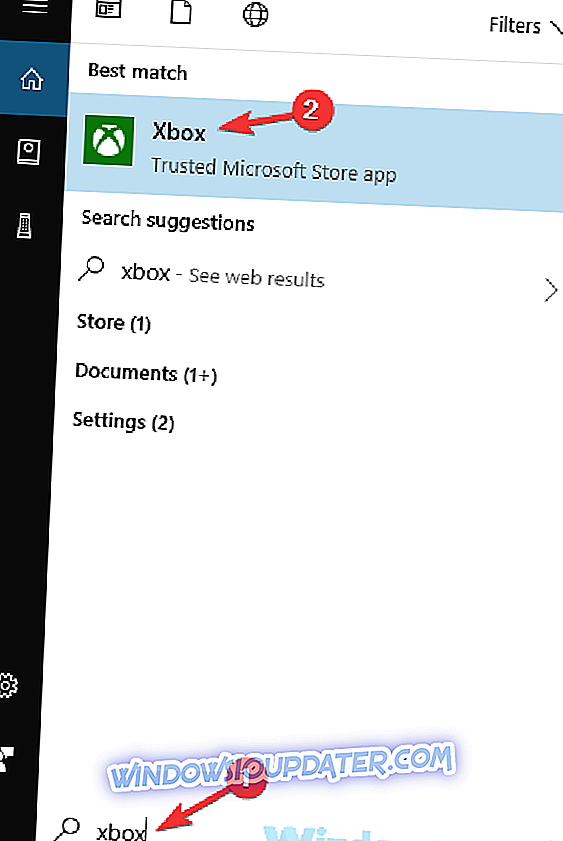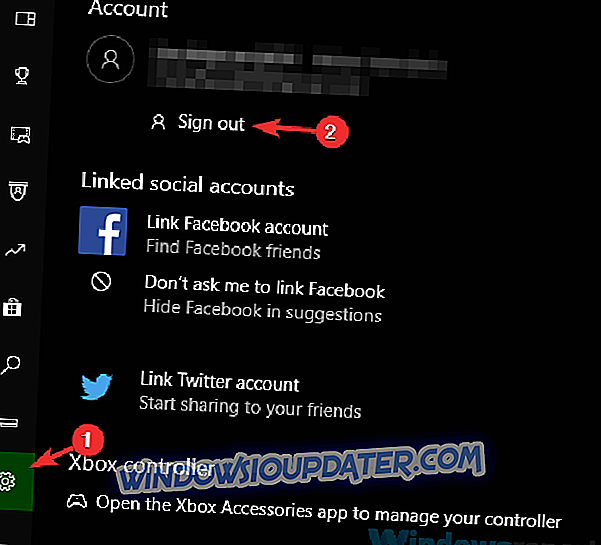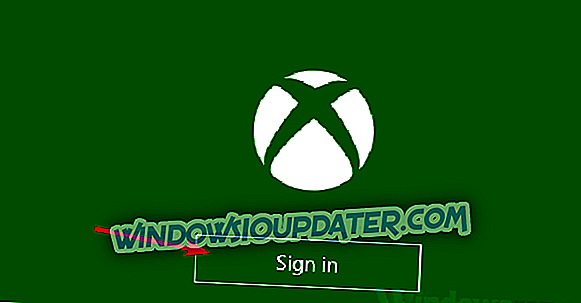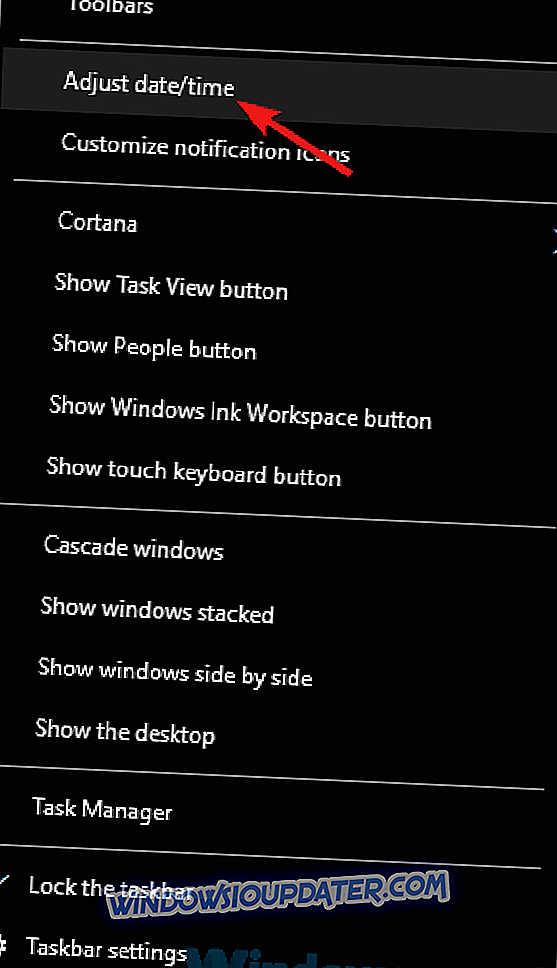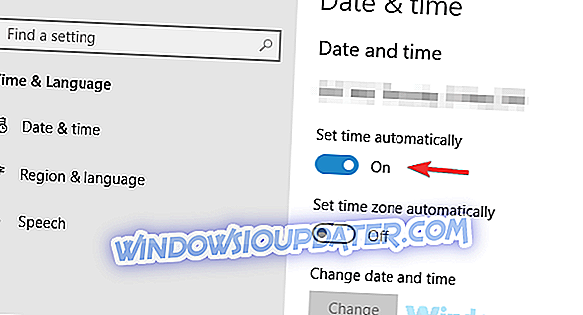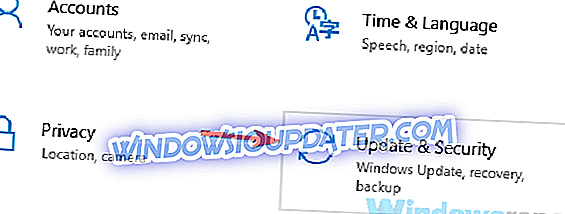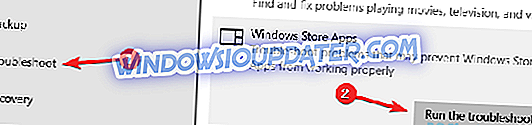Streaming dari Xbox One ke Windows 10 adalah salah satu highlights dari Windows 10, dan kami melakukan panduan cepat tentang cara menghubungkan Xbox One ke Windows 10. Sayangnya, sejumlah pengguna melaporkan mereka tidak dapat melakukan streaming dengan benar dan bahwa mereka menerima Kami tidak dapat melakukan streaming dari pesan kesalahan konsol Anda .
ASK: Masalah streaming Xbox One
Kami tidak bisa streaming dari pesan konsol Anda bisa bermasalah, dan mencegah Anda streaming konten. Namun, Anda mungkin dapat memperbaiki masalah ini dengan melakukan hal berikut:
- Kami tidak dapat menghidupkan konsol Anda - Ini adalah pesan umum lain yang dapat muncul. Jika ini terjadi, cobalah keluar dari aplikasi Xbox dan kemudian masuk kembali.
- Kami tidak dapat menemukan konsol Xbox One dengan alamat IP yang disediakan - Untuk memperbaiki masalah ini, Anda perlu memastikan bahwa Anda menggunakan alamat IP yang benar. Anda dapat dengan mudah memeriksanya dari halaman pengaturan di Xbox One Anda.
- Streaming Xbox One tidak berfungsi - Jika streaming tidak berfungsi sama sekali, Anda mungkin dapat memperbaiki masalahnya hanya dengan menggunakan salah satu solusi kami.
Solusi 1 - Hard reset konsol Anda
Untuk memperbaiki Kami tidak dapat melakukan streaming dari pesan kesalahan konsol Anda, beberapa pengguna menyarankan untuk mengatur ulang konsol Anda dengan keras. Untuk melakukan itu, cukup tekan dan tahan tombol power di Xbox Anda selama sekitar 10 detik dan tunggu sampai mati.
Jika proses ini berhasil, Anda harus mendengar suara yang berbeda dari standar mematikan suara. Tunggu satu atau dua menit dan nyalakan Xbox Anda lagi.
Atau, Anda dapat mematikan Xbox dan mencabut kabel daya dari konsol. Tunggu beberapa menit dan sambungkan kembali kabel listrik. Setelah Anda menyambungkan kabel daya, tunggu lampu bata daya menjadi oranye dan nyalakan konsol Anda.
Solusi 2 - Aktifkan pemberitahuan Anda dan periksa pengaturan penyiaran
Menurut pengguna, Kami tidak dapat streaming dari pesan kesalahan konsol Anda ditampilkan jika pemberitahuan Anda dimatikan, jadi jika Anda mengalami masalah ini, pastikan Anda menghidupkan pemberitahuan Anda. Selain itu, periksa pengaturan siaran Anda dan pastikan bahwa siaran tidak dinonaktifkan.
Solusi 3 - Instal Paket Media Microsoft Media
Versi tertentu dari Windows 10 tidak datang dengan Media Feature Pack diinstal, dan itu dapat menyebabkan Kami tidak dapat melakukan streaming dari pesan kesalahan konsol Anda saat mencoba untuk streaming game Xbox One. Untuk memperbaiki masalah ini, kami sarankan Anda untuk mengunduh Microsoft Media Feature Pack dan menginstalnya. Setelah menginstal Media Feature Pack, masalah dengan streaming harus diperbaiki.
Solusi 4 - Keluar dan masuk kembali ke aplikasi Xbox
Jika Anda terus mendapatkan Kami tidak dapat melakukan streaming dari pesan konsol Anda, Anda mungkin dapat memperbaiki masalahnya hanya dengan keluar dari aplikasi Xbox. Ini cukup mudah dilakukan, dan Anda dapat melakukannya dengan mengikuti langkah-langkah ini:
- Tekan Windows Key + S dan masukkan xbox . Pilih Xbox dari daftar hasil.
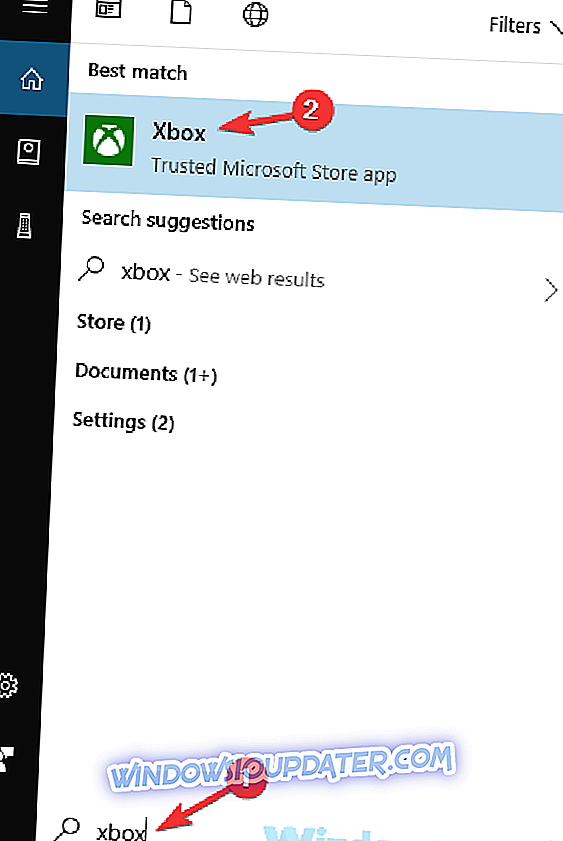
- Ketika aplikasi Xbox terbuka, klik ikon Pengaturan di panel kiri. Di panel kanan, klik opsi Keluar .
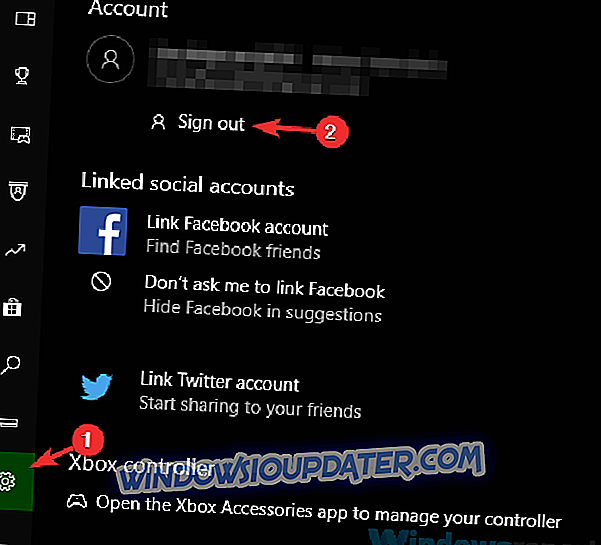
- Mulai lagi aplikasi Xbox dan klik Masuk .
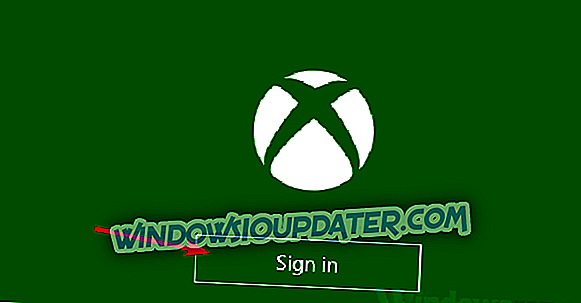
Setelah masuk kembali, masalahnya harus diselesaikan sepenuhnya dan Anda harus dapat mengalirkan game Anda.
Solusi 5 - Hapus akun Microsoft Anda dari Xbox One dan tambahkan lagi
Menurut pengguna, kadang-kadang mungkin ada bug dengan akun Microsoft Anda, dan itu dapat menyebabkan Kami tidak dapat melakukan streaming dari pesan konsol Anda . Namun, Anda dapat memperbaiki masalah ini hanya dengan menghapus akun Microsoft Anda dari Xbox satu. Untuk melakukannya, cukup ikuti langkah-langkah ini:
- Tekan tombol Xbox pada pengontrol untuk membuka panduan.
- Sekarang buka Sistem> Pengaturan> Akun> Hapus akun .
- Pilih akun yang ingin Anda hapus dan pilih opsi Hapus .
- Sekarang pilih C hilang .
Setelah melakukan itu, matikan Xbox One Anda sepenuhnya. Setelah lampu indikator mati, lepaskan kabel daya dari konsol. Setelah sekitar 30 detik, sambungkan bata ke Xbox One dan nyalakan. Dengan melakukannya, Anda akan menghapus cache dan memperbaiki potensi masalah dengan cache.
Setelah melakukan itu, Anda perlu menambahkan profil Anda lagi. Untuk melakukannya, ikuti langkah-langkah ini:
- Tekan tombol Xbox untuk membuka panduan.
- Sekarang pilih gamerpic Anda di sudut kiri atas dan pilih Tambahkan baru .
- Masukkan alamat email dan kata sandi yang terkait dengan akun Anda.
- Terima persyaratan layanan dan akun Anda harus ditambahkan dan siap digunakan.
Sekarang Anda hanya perlu mematikan Xbox Anda dan Anda dapat memulainya dari aplikasi Xbox di PC Anda. Jika semuanya berfungsi, fitur streaming harus mulai berfungsi sekali lagi.
Solusi 6 - Pastikan Anda menggunakan alamat IP yang benar
Jika Anda mendapatkan Kami tidak dapat melakukan streaming dari pesan konsol Anda, masalahnya mungkin alamat IP Anda. Anda dapat terhubung ke konsol Anda dengan memasukkan alamat IP-nya, tetapi banyak pengguna melaporkan bahwa ini tidak berhasil bagi mereka.
Tampaknya alamat yang mereka gunakan salah, dan ini menyebabkan pesan kesalahan muncul. Namun, Anda dapat memperbaiki masalah dengan memasukkan alamat konsol yang benar. Untuk mendapatkan alamat yang benar, Anda hanya perlu melakukan hal berikut:
- Pada Xbox One Anda pergi ke System> Settings .
- Sekarang pilih Jaringan> Pengaturan jaringan .
- Arahkan ke pengaturan Advanced .
Di sini Anda harus dapat melihat alamat IP Anda serta nomor port. Setelah Anda mendapatkan alamat IP, masukkan di aplikasi Xbox dan Anda harus dapat melakukan streaming sekali lagi.
Solusi 7 - Pastikan aplikasi Xbox terbaru
Terkadang Kami tidak dapat melakukan streaming dari pesan konsol Anda yang dapat muncul jika ada masalah dengan aplikasi Xbox Anda. Untuk menjaga aplikasi Xbox Anda bebas dari bug, Anda harus selalu memperbaruinya. Sebagian besar, aplikasi ini terus memperbarui, tetapi Anda mungkin harus memeriksa pembaruan secara manual.
Untuk melakukan itu, cukup buka Windows Store dan cari aplikasi Xbox dan periksa apakah perlu pembaruan. Setelah pembaruan diinstal, periksa apakah masalah dengan streaming masih ada.
Solusi 8 - Ganti nama konsol Xbox
Menurut pengguna, Kami tidak dapat melakukan streaming dari pesan konsol Anda yang dapat muncul sebagai kesalahan sementara, tetapi Anda dapat memperbaiki masalahnya hanya dengan mengganti nama konsol. Untuk melakukannya, cukup ikuti langkah-langkah ini:
- Tekan tombol Menu pada pengontrol Anda.
- Buka Pengaturan> Sistem dan pilih Nama .
- Masukkan nama yang diinginkan dan mulai ulang Xbox Anda.
Setelah Anda me-restart konsol Anda, restart PC dan jalankan aplikasi Xbox sekali lagi. Sekarang Anda harus dapat mengakses konsol Anda dan mulai streaming.
Solusi 9 - Periksa tanggal dan waktu
Jika Anda mendapatkan Kami tidak dapat melakukan streaming dari pesan konsol Anda di PC Anda, masalahnya mungkin tanggal dan waktu Anda. Terkadang masalah ini dapat terjadi jika tanggal dan waktu tidak benar pada PC Anda. Namun, Anda dapat memperbaiki masalah ini hanya dengan menyesuaikan waktu dan tanggal Anda. Untuk melakukannya, ikuti langkah-langkah ini:
- Klik kanan ikon jam di Taskbar Anda. Pilih Sesuaikan tanggal / waktu dari menu konteks.
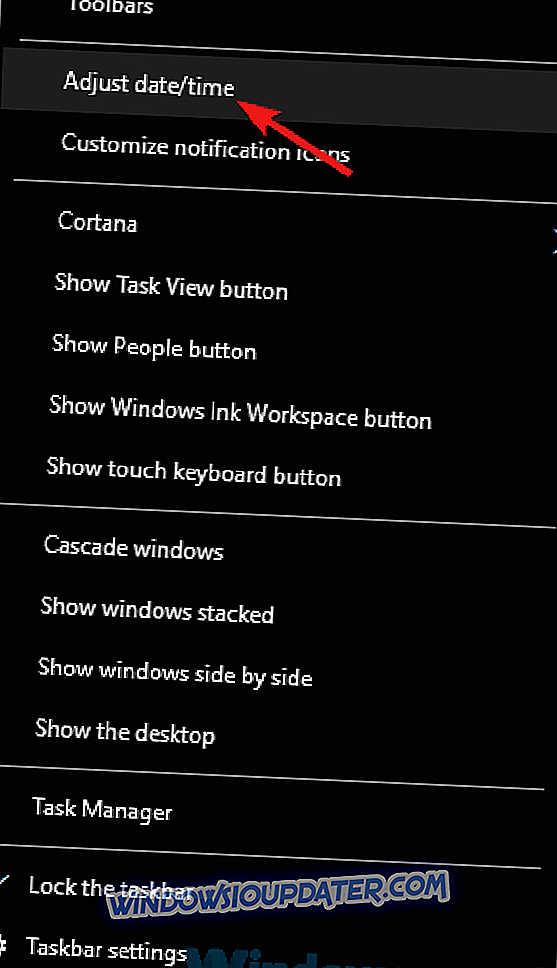
- Temukan opsi Atur waktu secara otomatis dan matikan. Tunggu beberapa saat dan aktifkan kembali fitur ini.
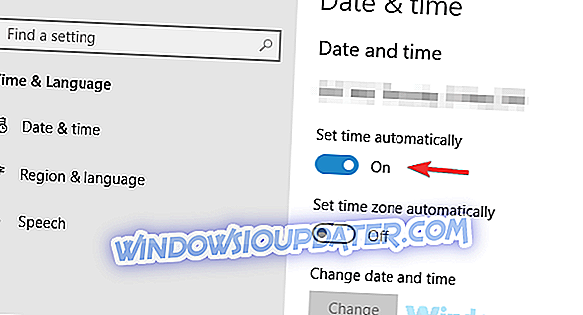
Jika waktu dan tanggal tidak disesuaikan dengan benar, Anda dapat menggunakan tombol Ubah dan sesuaikan secara manual. Setelah tanggal dan waktu dikonfigurasikan dengan benar, masalah harus diselesaikan dan Anda akan dapat melakukan streaming game tanpa masalah.
Solusi 10 - Jalankan pemecah masalah aplikasi Windows
Aplikasi Xbox adalah aplikasi Windows Store, dan jika Anda memiliki masalah dengan itu, Anda mungkin dapat memperbaikinya dengan menjalankan pemecah masalah yang sesuai.
Windows dilengkapi dengan berbagai pemecah masalah, dan jika Anda memiliki masalah dengan aplikasi Xbox, Anda mungkin dapat memperbaiki masalah ini dengan menjalankan pemecah masalah. Untuk melakukannya, cukup ikuti langkah-langkah ini:
- Buka aplikasi Pengaturan . Anda dapat melakukannya dengan cepat menggunakan pintasan Windows Key + I. Sekarang pergi ke bagian Pembaruan & Keamanan .
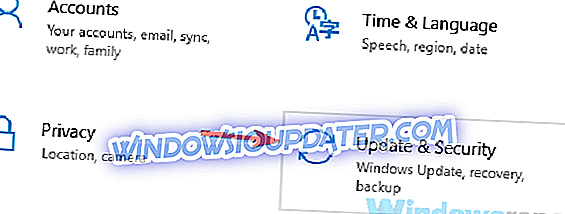
- Pilih Pemecahan Masalah dari panel kiri. Sekarang pilih Aplikasi Windows Store di panel kanan dan klik tombol Jalankan pemecah masalah .
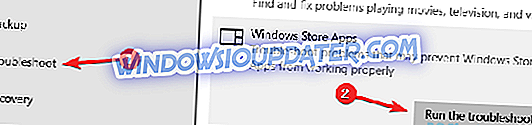
- Ikuti instruksi untuk menyelesaikan pemecah masalah.
Setelah pemecah masalah selesai, periksa apakah masalah dengan aplikasi Xbox masih muncul.
Kami tidak dapat melakukan streaming dari pesan kesalahan konsol Anda dapat mengganggu proses streaming secara serius, dan jika Anda memiliki masalah ini, pastikan untuk mencoba beberapa solusi kami. Microsoft mengetahui masalah ini, jadi yakinlah bahwa perbaikan resmi sedang berlangsung.